
Если вы отключите эту функцию, вы можете остановить автоматическое обновление. Я объяснил самый простой способ как предотвратить обновление Firefox в этом руководстве.
Рекомендуется прочитать этот пост до конца и привыкнуть к этому факту здесь.
Как предотвратить обновление Firefox?
Это можно сделать двумя разными способами. Давайте проверим
Способ 1:
- Откройте браузер Firefox
- Нажмите кнопку «Меню» или три параллельные линии в правом верхнем углу.
- Перейти к «Параметры»
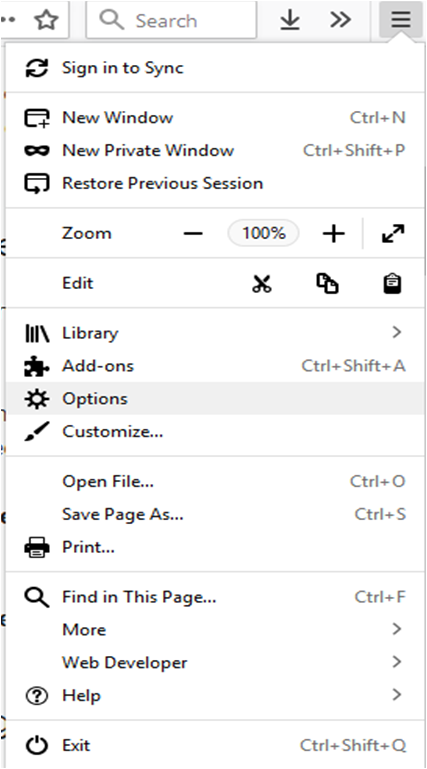
- На вкладке «Общие» прокрутите вниз
- Зайдите в раздел «Обновления Firefox»
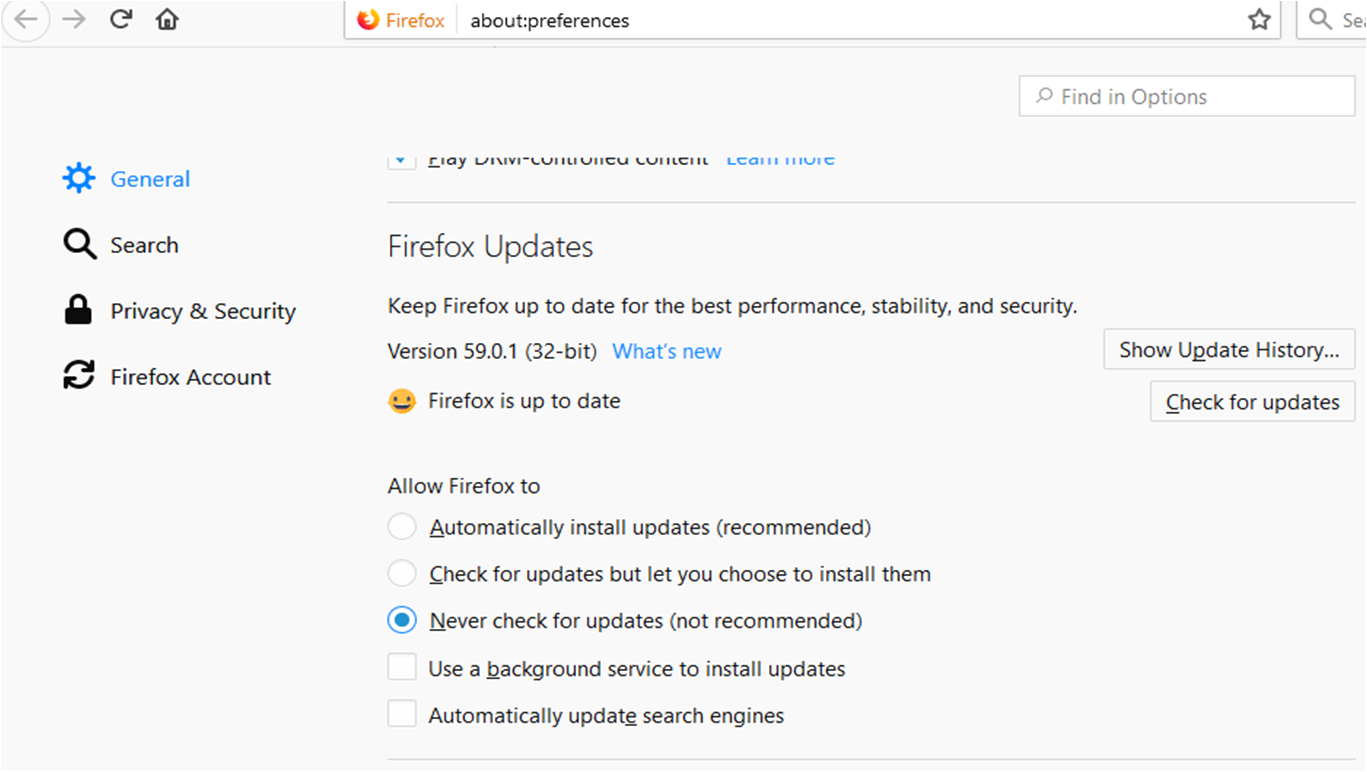
Здесь вы можете увидеть «Разрешить Firefox» с пятью различными настройками.
- Снимите флажок «Автоматически устанавливать обновления (рекомендуется)»
- Снимите флажок «Проверить наличие обновлений, но вы можете установить их» по своему желанию.
- Выберите «Никогда не проверять наличие обновлений (не рекомендуется)».
- Снимите флажок «Использовать фоновый сервис для установки обновлений»
- Снимите флажок «Автоматически обновлять поисковые системы»
Это будет отключить обновления Firefox. Теперь закройте страницу и перезапустите Firefox для просмотра ваших любимых сайтов.
Способ 2:
- Откройте «Firefox»
- Нажмите на адресную строку и введите «about: config»
- Нажмите Ввод’
Это попросит подтверждения. Вы должны внимательно прочитать, принять и продолжить. Теперь вы можете увидеть список настроек на странице.
- Введите «app.update.auto» в поле поиска
Это поможет вам в коротком списке предпочтительного имени.
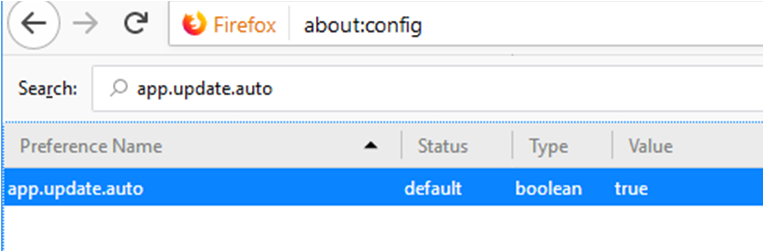
- Дважды щелкните по нему
Это изменит его значение на «ложное». Это означает, что вы отключили Автообновления Firefox
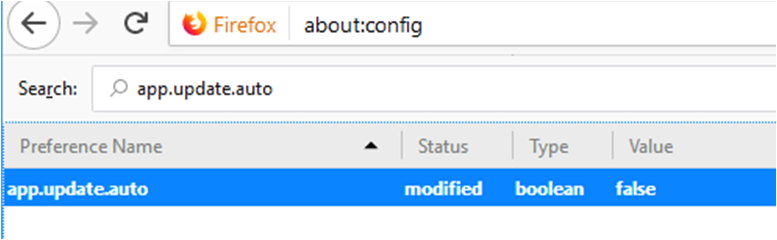
Чтобы снова включить автоматическое обновление Firefox, необходимо повторить шаги и дважды щелкнуть по ним. Это превратит Value в «true». Это означает, что браузер теперь будет обновляться автоматически.
Дополнительный метод:
Помимо описанных выше способов, есть еще один способ отключить функцию автоматического обновления Firefox. Следуйте этим инструкциям
Сначала вы должны закрыть Firefox, чтобы сделать это.
- Откройте проводник Windows
- Введите «% appdata% \ Mozilla \ Firefox» в адресной строке
- Нажмите Ввод’
Это приведет вас в каталог Firefox.
- Поиск «prefs.js»
- Щелкните правой кнопкой мыши файл «prefs.js».
- Выберите «Изменить»
- Найдите «user_pref (« app.update.auto », false) и« user_pref («app.update.auto», true) »
Если оно написано как «true», вы должны изменить его на «false». Это отключит автоматическое обновление Firefox. В случае, если вы хотите изменить настройку. Повторите процесс и измените его на «true».
В некотором каталоге Firefox он может быть записан как ‘user_pref (« app.update.включен«, ложный)’. Итак, посмотрите внимательно, внесите изменения в true / false, сохраните его и закройте Explorer.
Это сделано. Надеюсь, что эта информация помогла вам получить ответ ‘как остановить обновление Firefox автоматически’!
Нижняя линия
После прочтения этого руководства как предотвратить обновление Firefox, проблем с автоматической установкой обновлений больше не будет.
Тем не менее, это полностью ваш выбор, хотите ли вы обновить свой браузер или нет.
Если вы установили Firefox в качестве браузера по умолчанию, рекомендуется поддерживать Firefox в актуальном состоянии и пользоваться его уникальными функциями.
Для более подробной информации, вы можете оставить сообщение ниже.



![Ccleaner не работает на этой версии Windows 10 [решено]](http://master-gadgets.ru/wp-content/cache/thumb/67026e27e_150x95.jpg)
![Как исправить ошибку Firefox, не сохраняя пароли? [Решено]](http://master-gadgets.ru/wp-content/cache/thumb/6dbb7bd8e_150x95.jpg)

![Netflix код ошибки U7353 — как исправить? [Решено]](http://master-gadgets.ru/wp-content/cache/thumb/5318e66bb_150x95.jpg)